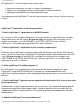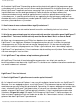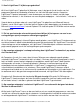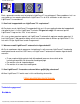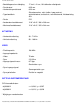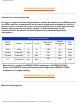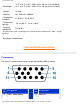Operation Manual
Table Of Contents
107T Productinformatie
De oplossing? Klik op de On/Off-knop van LightFrame™ om LightFrame™ te deactiveren in het
geselecteerde vlak. Selecteer vervolgens de door u gewenste foto door opnieuw op de On/Off-knop
van LightFrame™ te klikken, de linker muistoets ingedrukt te houden en een kader om de foto te
trekken. Als u de muistoets loslaat, selecteert LightFrame™ het door u gedefinieerde vlak.
Gebruik van LightFrame™
V: Kan ik LightFrame™ activeren over mijn hele scherm?
A: Ja. Dit gaat als volgt: Om LightFrame™ te activeren over het volledige scherm vanuit uw
toetsenbord, drukt u de Windows-toets en de letter L-toets gelijktijdig in. (De plaats van de
Windows-toets varieert per toetsenbord en taal. Op de meeste toetsenborden bevindt deze zich
rechts van de Ctrl-toets.) Ga voor instelling van een andere sneltoets om LightFrame™ te activeren
over het volledige scherm, naar de LightFrame™-applet in het configuratiescherm van Windows.
Een andere mogelijkheid: U kunt LightFrame™ activeren over het volledige scherm vanuit het OSD-
menu. Dit gaat als volgt: Ga naar de OSD-instellingen van uw monitor en vervolgens naar
LIGHTFRAME in het EXTRA CONTROLS-menu. Schakel LightFrame™ in of uit door op de
pijltjestoets links/rechts te drukken.
V: Waarom moet ik de applicatie installeren om LightFrame™ te kunnen gebruiken?
A: Selectiviteit is de sleutel tot de effectiviteit van LightFrame™. Een verhoogde helderheid en
scherpte verbetert de weergave van foto’s en video’s, maar leidt tot verslechtering van tekst en
gedetailleerde lijnen. Als LightFrame™ permanent gebruikt zou worden over een volledig scherm,
zou dit leiden tot een slechtere weergave van reguliere Windows-applicaties. Een selectief gebruik
van LightFrame™ levert een uitstekende weergave van foto’s en video’s op, alsmede een perfecte
weergave van tekst bij Windows-applicaties. De software dient als interface tussen de chip in de
monitor en de gebruiker.
V: Kan ik LightFrame™ gebruiken bij verschillende resoluties?
A: Ja. LightFrame™ werkt bij elke door de monitor ondersteunde resolutie. Wanneer wordt
overgeschakeld naar een andere resolutie wordt een geselecteerd schermvlak gedimd en schakelt
het pictogram terug naar de inactieve toestand. Nadat de nieuwe resolutie geactiveerd is, dient de
LightFrame™-software te worden verlaten en opnieuw te worden opgestart om de nieuwe resolutie
te kunnen laden.
V: Kan ik LightFrame™ gebruiken bij een monitor die niet met LightFrame™ is uitgerust?
A: Nee. Voor de exclusieve LightFrame™-faciliteit van Philips is een combinatie nodig van in uw
monitor ingebouwde hardware en op uw systeem geïnstalleerde software. Het werkt alleen als een
file:///Z|/multi_manual/DUTCH/107T/PRODUCT/PRODUCT.HTM (9 of 16)7/21/2004 2:43:59 PM